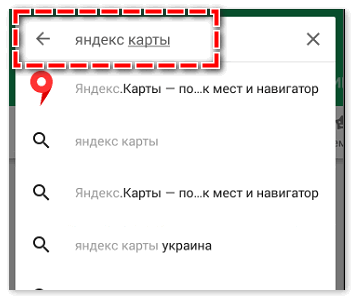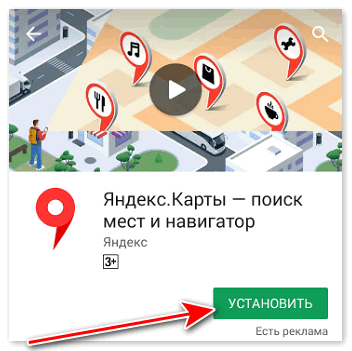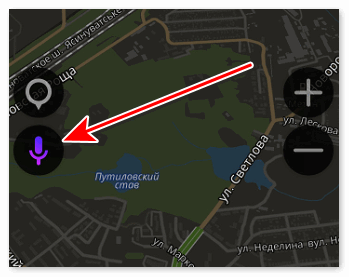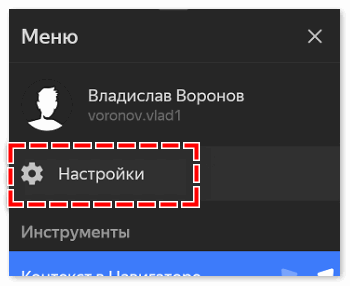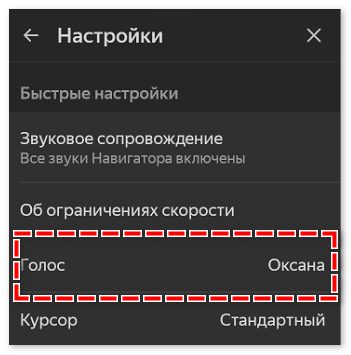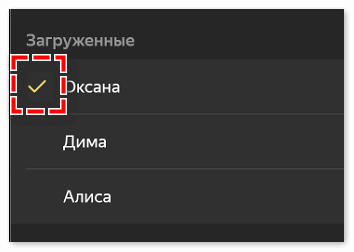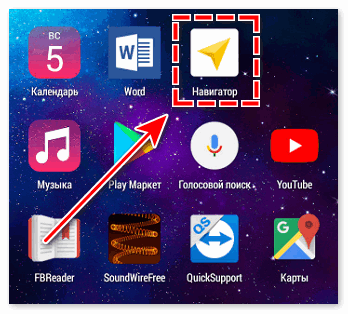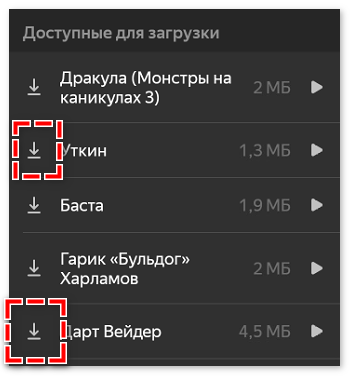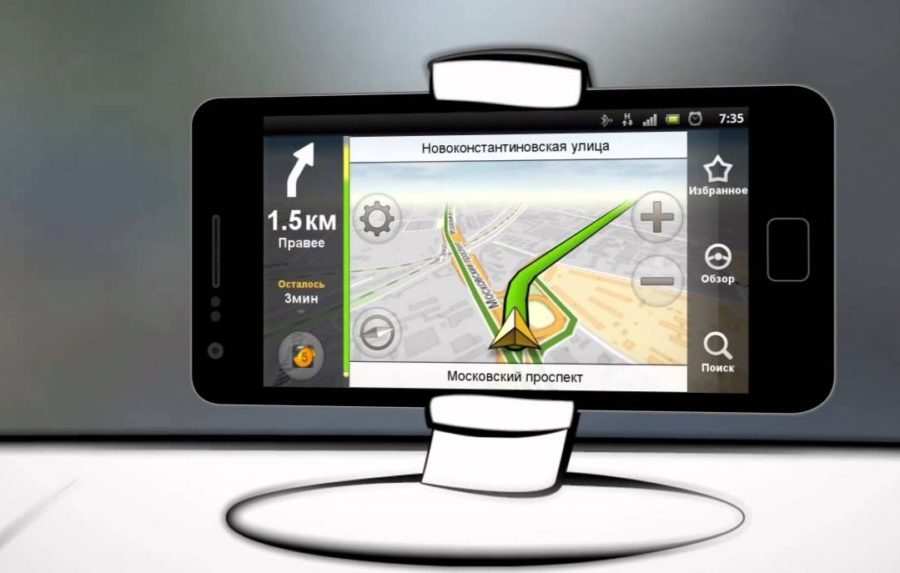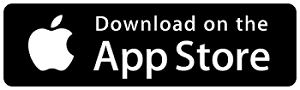Помимо четырёх стандартных голосов: Оксана, Дима, Системный голос и Алиса.
В Яндекс навигаторе имеется возможность загрузки и установки голоса звезды, а их здесь целых 24 на момент написания статьи, в будущем может ещё добавят.
Это и Вера Брежнева, и группа SEREBRO, и Дарт Вейдер, и даже Ольга Бузова, в общем на любой вкус и цвет.
Для того чтобы сменить голос, необходимо сделать следующее.
Как поменять голос
1. Открываем меню, нажав на значок "Три горизонтальные полоски", расположенный в правом нижнем углу.
2. Далее переходим в настройки, нажав на значок "Шестерёнка".
3. В настройках находим пункт "Голос", и кликаем по нему.
4. Выбираем и устанавливаем понравившийся голос.
Как поменять язык
В Яндекс навигаторе, пользователь может установить любой из пяти языков интерфейса: Английский, Русский, Украинский, Турецкий и Французский.
Делается это следующим образом.
1. Открываем меню.
2. Переходим в настройки "Настройки".
3. Прокручиваем страницу с настройками вниз, до раздела "Расширенные настройки", после переходим в пункт "Карта и интерфейс".
4. Находим подпункт "Язык в приложении", и открываем его.
5. Выбираем необходимый язык.
Голоса для Яндекс Навигатора можно изменять и дополнительно скачивать в сети. По умолчанию установлен стандартный системный комментатор, но в настройках доступны различные варианты озвучки.
Где скачать приложение
Яндекс Навигатор с голосовым сопровождением скачать можно в официальном магазине смартфона.
Сервис распространяется бесплатно, при установке пользователь получает полную версию со встроенным голосовым помощником
Способ установки на телефон или планшет:
- Войти в официальный магазин смартфона Андроид или Apple.
- В окне поиска написать «Yandex Карты».
- Тапнуть на соответствующий значок.
- В открывшемся окне нажать клавишу «Установить».
Установка не занимает много времени и свободного места на устройстве.
Как включить
Голосовые пакеты находятся в установочном файле и доступны сразу после инсталляции приложения. По-умолчанию установлен стандартный пакет, который сопровождает во время движения по маршруту.
Для вызова голосового помощника нужно нажать на иконку микрофона или произнести фразу: «Слушай, Яндекс». Для поиска нужного адреса нужно произнести его во время появления иконки «Говорите».
Навигатор автоматически составит маршрут с учетом пробок и будет подсказывать необходимую информацию для движения. Помощник доступен для использования бесплатно.
Возможности голосового управления
Атлас с помощью голосовых команд может выполнять задачи:
- Запуск сервиса поиска.
- Построение маршрута с учетом загруженности дорог.
- Возможность отменить навигацию.
- Добавление событий на дороге (ДТП, дорожные работы).
- Обнаружение ближайшей парковки или заправки.
Важно. Голосовые команды функционируют только при доступном интернет-соединении
Как выбрать голосовой пакет
Озвучка для Яндекс Навигатора доступна в настройках. Каждый диктор проходит тщательный отбор, система не должна отвлекать водителя во время вождения.
Как изменить голос:
- Запустить Навигатор на телефоне или планшете.
- Войти в настройки.
- Кликнуть на строку «Голос».
- Откроется вкладка с загруженными голосами.
- Для выбора нужно поставить галочку напротив комментатора.
Яндекс Навигатор голосовое управление будет доступно даже без мобильного интернета. Все необходимые файлы сохраняются во внутренней памяти смартфона или планшета.
Как скачать новые голоса
Загрузить голос Жириновского, Гарика Харламова или персонажа фильма можно из меню приложения.
Как добавить голос:
- Включить систему Навигации.
- Кликнуть на настройки в правом нижнем углу экрана.
- Тапнуть на значок шестеренки.
- Войти в строку «Голос».
- Пролистать страничку вниз до строчки «Доступные для загрузки».
- Для установки нового голоса нужно нажать на стрелочку слева от комментатора.
- Установка начнется автоматически, новый комментатор будет доступен в общем списке.
Во время загрузки требуется подключение к интернету. Для сохранения трафика лучше использовать скоростное Wi-Fi соединение
Разработчики предусмотрели возможность, как поменять голос в системе. Для загрузки требуется интернет-соединение и небольшое количество места во внутренней памяти устройства.
Самые интересные новости о технике Apple и не только.
Яндекс Навигатор для айфона
Наверно одной из самых популярных программ навигации для айфона является программа Яндекс Навигатор. Сегодня будет очень много информации о Yandex Navigator.
Чтобы бы вы не затруднялись читать весь материал, можете перейти сразу к нужному вам пункту. Вопросов будет рассмотрено большое количество, а вот и они:
Yandex.Navigator — что это за программа?
Если вы счастливый владелец автомобиля и вы очень плохо знаете город, то без такой программы как Яндекс Навигатор вам просто не обойтись. 
Есть еще приложение Яндекс.Карты, но не в коем случае не путайте эти две программы. Картами тоже можно пользоваться, но именно Навигатор сделан с голосовыми подсказками и прочими деталями как на устройствах предназначенных для навигации в автомобилях.
Чтобы не писать долго и нудно о возможностях программы, достаточно просто составить список с ее основными функциями:
- построение оптимальных маршрутов;
- голосовые подсказки;
- возможность просмотра пробок;
- места как закладки;
- перестроение маршрута в зависимости от ситуации.
Так что при наличии автомобиля и мобильного устройства, это приложение вам не раз пригодится.
Как установить Яндекс Навигатор на айфон?
Для появления этой программы на вашем устройстве ничего особо нового делать не нужно. Стоить только проверить пару нюансов, перед тем как устанавливать. 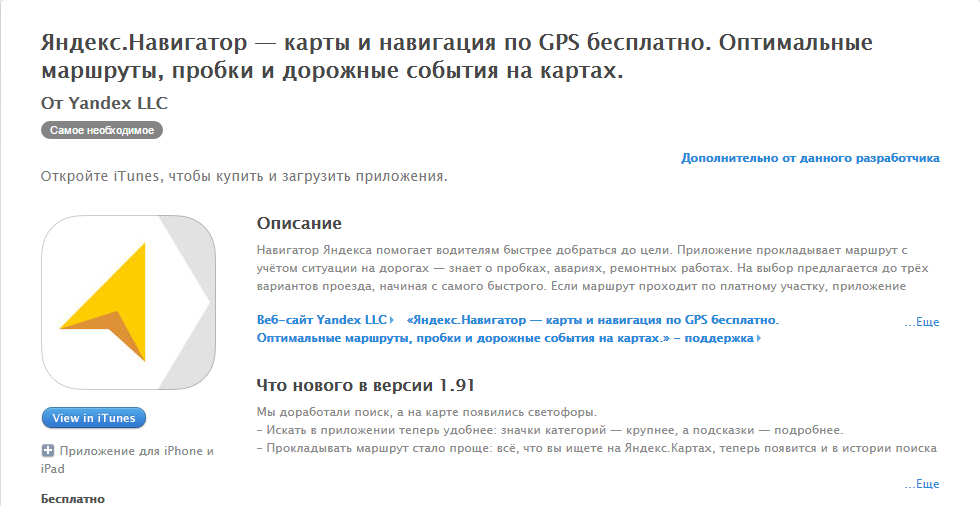
Первый нюанс — это само устройство. Если у вас iPhone ниже чем 4, то ищите старенькие версии в интернете и скачивайте их. Также должна быть iOS не ниже чем 7.0.
Как пользоваться Яндекс Навигатором?
Некоторые детали об использовании будут упоминаться в следующих пунктах, но я расскажу в целом как пользоваться этой чудесной программой. 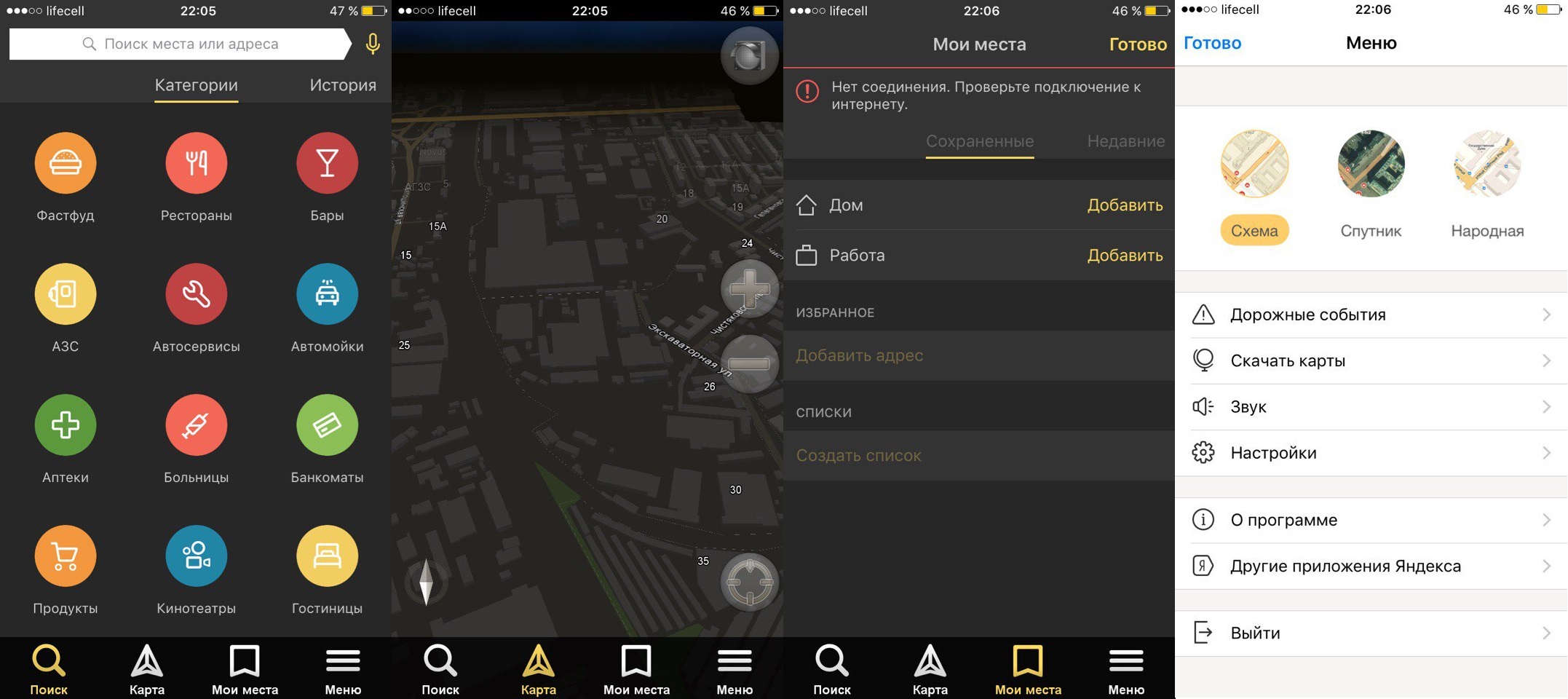
Итак, запустив его, вы увидите четыре вкладки: Поиск, Карта, Мои места и Меню. Поиском пользуемся, когда нужно назначить новую точку для маршрута.
На Карте находимся во время навигации, также можно посмотреть есть ли пробки впереди. Мои места — это своего рода закладки мест, в которые вы будете чаще всего ездить.
И последняя вкладка — это Меню, на нем вы можете зайти в свой профиль Яндекса, поменять голос навигатора, отключить ночной режим и прочие детали.
Как проложить маршрут в Яндекс.Навигаторе на машине?
Допустим у вас есть нужный адрес и вам нужно каким-то образом создать туда маршрут. Программа у вас запущена и теперь вы должны перейти на вкладку Поиск. 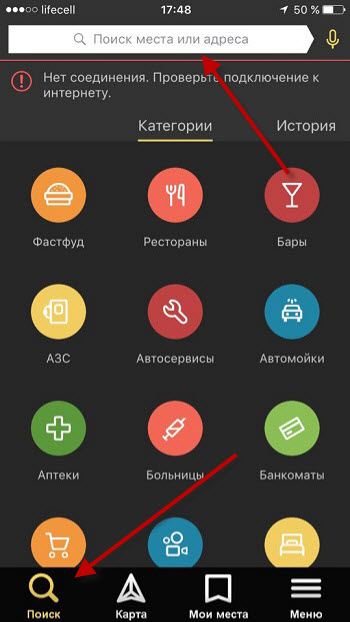
На этой вкладке внизу видим уже подборку разных заведений, которые могли бы вам пригодится. Это может быть ближайшая заправка или просто место для перекуса.
Итак, сверху видим строку Поиска, куда собственно и пишем нашу цель. Начав писать снизу будут высвечиваться подсказки, что немного ускорит весь процесс.
Вам будет предложено несколько самых оптимальных маршрутов, где будет показано время и расстояние, которое придется преодолеть. 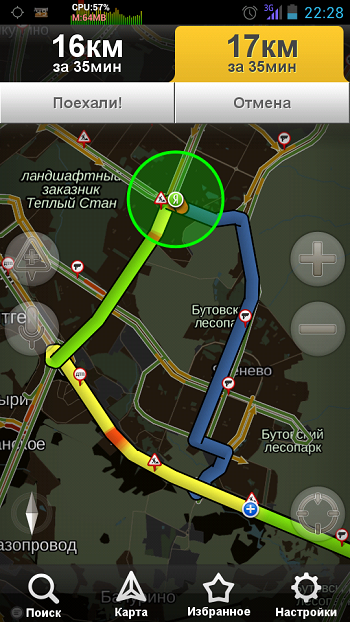
Выбираете нужный и нажимаете Поехали. Иногда бывает такое, что нам нужно поехать через определенное место, но хочется построить маршрут сразу к конечной точки.
Для этого есть синий плюсик, который перетягиваем на нужную дорогу и маршрут перестроится.
Как в Яндекс.Навигаторе ввести координаты?
Вопрос очень похож на предыдущий и по сути чтобы его выполнить также переходим на вкладку Поиск и вводим нужный вам адресат.
Яндекс.Навигатор не ведет по маршруту
Весьма часто бывает такая ситуация, что полностью просмотрел весь маршрут, начал ехать по навигатору и вдруг видишь, что места со всем не совпадают с ранее просмотренным маршрутом. 
Если вдруг на вашем пути образовалась пробка и есть возможность ее обойти, то навигатор тут же меняет маршрут и ведет по совсем другому пути.
По началу это даже немного пугало, но потом начинаешь понимать сколько времени ты экономишь не простояв в пробке.
Yandex.Навигатор не определяет местоположение
Если вы запустили программу, но ваше местоположение просто не определяется, то в первую очередь проверяем или не выключили вы геолокацию на айфоне.
Где ее найти и включить можете найти в материале Как включить геолокацию. Но также есть вероятность, что вы не можете найти спутник.
Такое случается если вы находитесь далековато от центра города или просто в недосягаемости для спутника.
Как поменять голос в Яндекс.Навигаторе?
Если очень часто ездите с использованием этого приложения, то есть вероятность, что голос может рано или поздно надоесть. 
В наличии есть два голоса: Дима и Оксана. Чтобы поменять его просто зайдите в Меню — Звук — Голос.
Яндекс.Навигатор не работает без интернета
Даже если вы скачаете карты нужного города в этом приложении и захотите воспользоваться ей без интернета, то ничего не получится.
Этим картам недостаточно вашего местоположения. Очень много данных подгружаются именно из интернета и поэтому хотя бы Edge, но должен быть включен. Но посмотреть нужный адрес на карте вы сможете.
Для оффлайн навигации существует много программ, но они весьма специфичны и могут только рекомендовать оптимальный маршрут.